IPTV
Vous cherchez à profiter de vos chaînes IPTV préférées sur votre grand écran TV? Savoir comment installer IPTV Smarters Pro sur Chromecast est la solution idéale ! Cette combinaison transforme votre téléviseur en un hub multimédia puissant, offrant un accès fluide à des milliers de chaînes en direct, de VOD et de séries. Ce guide détaillé, étape par étape, vous explique tout ce que vous devez faire pour configurer rapidement et efficacement IPTV Smarters Pro avec votre Chromecast. Que vous soyez novice ou utilisateur expérimenté, suivez ces instructions pour une expérience de streaming optimale. Prêt à libérer tout le potentiel de votre abonnement IPTV? Commençons!
Prérequis Indispensables
Avant de découvrir comment installer IPTV Smarters Pro sur Chromecast, assurez-vous d’avoir tout le matériel nécessaire. Vous aurez besoin d’un Chromecast (2ème génération ou ultérieure) branché sur votre TV, d’un smartphone Android ou iOS, ou d’une tablette. Votre appareil mobile doit exécuter IPTV Smarters Pro (téléchargeable sur l’App Store ou Google Play). Un abonnement IPTV valide avec identifiants (URL, nom d’utilisateur, mot de passe) est essentiel. Enfin, connectez votre Chromecast et votre appareil mobile au même réseau Wi-Fi domestique pour permettre le casting. Vérifiez aussi que votre réseau offre une bande passante suffisante pour le streaming HD.
Étape 1: Configurez Votre Chromecast
Branchez votre Chromecast sur un port HDMI libre de votre téléviseur et alimentez-le via le câble USB fourni (connecté à une prise murale ou au port USB de la TV). Allumez la TV et sélectionnez le bon canal HDMI. Téléchargez l’application Google Home sur votre smartphone/tablete. Ouvrez l’app et suivez les instructions à l’écran pour configurer le Chromecast : connectez-le à votre Wi-Fi, attribuez-lui un nom personnalisé (ex: “Salon-TV”) et mettez à jour son firmware si nécessaire. Une fois configuré, un écran d’accueil ou un fond d’écran s’affichera, indiquant que le Chromecast est prêt à recevoir du contenu.
Étape 2: Installez IPTV Smarters Pro sur Mobile
Dirigez-vous vers le Google Play Store (Android) ou l’App Store (iOS) sur votre appareil mobile. Utilisez la barre de recherche pour trouver “IPTV Smarters Pro”. Téléchargez et installez l’application officielle (développée par WHMCS Smarters). Attention aux imitations ! Ouvrez l’app après l’installation. À la première ouverture, elle vous demandera d’accepter les conditions d’utilisation. IPTV Smarters Pro ne fournit pas de contenu par défaut ; vous devrez ajouter manuellement les détails de votre fournisseur IPTV dans l’étape suivante. Assurez-vous que l’application est à jour pour éviter les bugs de compatibilité.
Étape 3 : Connectez les Appareils au Même Réseau
Cette étape est cruciale pour que le casting fonctionne ! Votre Chromecast ET votre smartphone/tablette doivent être connectés au réseau Wi-Fi domestique exact (même SSID et mot de passe). Vérifiez dans les paramètres réseau de vos appareils. Évitez les réseaux invités ou 5Ghz si votre Chromecast ne les prend pas en charge (optez pour le 2.4Ghz). Si vous utilisez un répéteur Wi-Fi, placez tous les appareils dans la même zone réseau. Un mauvais routage peut bloquer la découverte du Chromecast. Redémarrez votre box et les appareils si la connexion semble instable.
Étape 4 : Ajoutez Votre Compte IPTV dans Smarters Pro
Lancez IPTV Smarters Pro sur votre mobile. Sur l’écran d’accueil, cliquez sur “Ajouter un Utilisateur” ou “Login”. Sélectionnez “Login avec Xtream Codes API”. Saisissez précisément les informations fournies par votre fournisseur IPTV : URL du serveur (souvent une adresse commençant par http://), nom d’utilisateur et mot de passe. Cliquez sur “Ajouter Utilisateur”. L’application se connectera au serveur et chargera votre liste de chaînes/VOD. Vérifiez que tout est synchronisé correctement avant de passer au casting.
Étape 5 : Lancez la Fonction Cast (Miracast)
Dans IPTV Smarters Pro, naviguez jusqu’à la chaîne en direct, la vidéo à la demande (VOD) ou le replay que vous souhaitez regarder. Ne lancez PAS encore la lecture. Repérez l’icône “Cast” (un rectangle avec des ondes Wi-Fi) généralement en haut à droite de l’écran ou dans le menu ⋯. Appuyez dessus. Une liste des appareils Chromecast disponibles sur votre réseau s’affichera (ex: “Salon-TV”). Sélectionnez votre Chromecast. Un message “Connexion…” ou “Connexion établie” confirme le lien.
Étape 6 : Lisez le Contenu sur Votre TV
Après avoir sélectionné votre Chromecast, revenez au contenu choisi dans IPTV Smarters Pro. Appuyez sur “Lire” ou sur le nom de la chaîne/VOD. Le flux vidéo commencera automatiquement sur votre téléviseur via le Chromecast ! Votre smartphone devient alors une télécommande : utilisez-le pour mettre en pause, changer de chaîne, ajuster le volume ou sélectionner d’autres vidéos. L’interface de contrôle reste visible sur votre mobile tandis que la TV affiche le flux plein écran. Pour arrêter le casting, retouchez l’icône Cast et choisissez “Arrêter le casting”.
Dépannage des Problèmes Courants
Si vous rencontrez des difficultés avec comment installer IPTV Smarters Pro sur Chromecast, voici des correctifs rapides. Problème : Le Chromecast n’apparaît pas dans la liste Cast. Solutions : Vérifiez que les deux appareils sont sur le même Wi-Fi, redémarrez le routeur et le Chromecast, désactivez le VPN sur le mobile, mettez à jour Google Home et Smarters Pro. Problème : Lecture saccadée ou buffering. Solutions : Testez la vitesse Wi-Fi (minimum 15 Mbps pour HD), rapprochez le Chromecast du routeur, réduisez la qualité vidéo dans les paramètres Smarters Pro, fermez les apps en arrière-plan sur le mobile. Problème : Erreur “Aucune source trouvée”. Vérifiez vos identifiants IPTV ou contactez votre fournisseur.
Avantages d’Utiliser IPTV Smarters Pro
Choisir IPTV Smarters Pro pour votre Chromecast offre des bénéfices majeurs. L’interface est intuitive, multilingue et personnalisable (favoris, EPG). Elle prend en charge les listes M3U et les codes Xtream, compatibles avec la plupart des fournisseurs. La lecture est fluide grâce au décodage matériel optimisé. Contrairement à certaines apps, elle ne nécessite pas de jailbreak ou de sideloading risqué. La fonction Cast préserve la batterie de votre mobile. C’est une solution légère, stable et régulièrement mise à jour pour sécuriser votre flux.
Pourquoi Chromecast est Idéal pour l’IPTV
Le Chromecast est le compagnon parfait pour IPTV Smarters Pro grâce à sa simplicité et son prix abordable. Il transforme n’importe quelle TV HDMI en Smart TV sans interface complexe. Le casting consomme moins de données que le mirroring d’écran. Les mises à jour automatiques de Google garantissent sécurité et compatibilité. Son format discret s’intègre partout. Contrairement aux box Android, il ne ralentit pas avec le temps. Le support du HD (et 4K sur Chromecast Ultra) assure une qualité d’image optimale. Une solution plug-and-play pour comment installer IPTV Smarters Pro sur Chromecast efficacement.
Solutions Alternatives si le Casting Échoue
Si le casting direct échoue malgré nos conseils sur comment installer IPTV Smarters Pro sur Chromecast, essayez ces alternatives. Mirroring d’écran : Sur Android, utilisez “Diffusion d’écran” dans les paramètres rapides. Sur iOS, utilisez “AirPlay” si vous avez un Apple TV. Achetez une box Android : Installez directement IPTV Smarters Pro sur une box (NVIDIA Shield, Xiaomi Mi Box). Utilisez un câble : Connectez votre mobile à la TV via HDMI (adaptateur requis). Apps tierces : Certaines apps comme “Web Video Caster” peuvent lire des flux M3U via Chromecast.
Sécurité et Confidentialité
Lorsque vous suivez un guide comment installer IPTV Smarters Pro sur Chromecast, la sécurité est primordiale. Utilisez toujours un VPN fiable pour chiffrer votre trafic IPTV et masquer votre activité à votre FAI. Téléchargez Smarters Pro uniquement depuis les stores officiels (évitez les fichiers APK piratés). Choisissez un fournisseur IPTV réputé avec chiffrement SSL. Ne partagez jamais vos identifiants. Régulièrement, changez le mot de passe de votre compte IPTV et de votre Wi-Fi. Désinstallez les apps inutiles sur votre mobile pour réduire les risques.
Conclusion
Maîtriser comment installer IPTV Smarters Pro sur Chromecast ouvre un monde de divertissement sur votre téléviseur. En suivant ces étapes — configuration du Chromecast, installation de Smarters Pro, connexion réseau, ajout de compte et casting — vous profiterez de vos chaînes en quelques minutes. Cette méthode est fiable, économique et préserve la batterie de votre mobile. Nous avons couvert les prérequis, le dépannage et les alternatives pour garantir votre succès. Si vous avez respecté chaque point, votre expérience IPTV devrait être fluide et immersive.
FAQ
Q1: Puis-je installer IPTV Smarters Pro DIRECTEMENT sur Chromecast?
R: Non, c’est impossible. Le Chromecast ne permet pas d’installer des applications comme une box Android. Vous DEVEZ utiliser un appareil mobile (smartphone/tablette) avec l’app Smarters Pro installée pour “caster” le flux vers le Chromecast.
Q2 : Pourquoi mon Chromecast n’apparaît pas dans IPTV Smarters Pro ?
R : Causes courantes :
-
Les appareils ne sont pas sur le même réseau Wi-Fi.
-
Le VPN sur le mobile bloque la découverte locale.
-
Le firmware du Chromecast ou l’app Smarters Pro n’est pas à jour.
-
Problème de pare-feu sur le routeur. Vérifiez ces points.
Q3 : Quelle version de Chromecast est nécessaire ?
R : Les Chromecast de 2ème génération (2015) et ultérieures sont compatibles. Les modèles avec Google TV (Chromecast avec Google TV) permettent aussi d’installer DIRECTEMENT Smarters Pro dessus, éliminant le besoin de casting.